使用微信小程序实现二维码扫描功能
怎么入门文章编程?需要学习哪些知识点?这是新手们刚接触编程时常见的问题;下面golang学习网就来给大家整理分享一些知识点,希望能够给初学者一些帮助。本篇文章就来介绍《使用微信小程序实现二维码扫描功能》,涉及到,有需要的可以收藏一下
使用微信小程序实现二维码扫描功能
随着移动互联网的快速发展,二维码已经成为了一种非常方便的信息交互方式。微信小程序作为一种新的应用形式,也提供了二维码扫描功能。本文将介绍如何使用微信小程序实现二维码扫描,并提供具体的代码示例。
一、准备工作
在开始使用微信小程序实现二维码扫描之前,需要进行一些准备工作。首先,需要确保已经安装了最新版本的微信开发者工具,并已经有一个可以用于测试的小程序项目。其次,需要在项目的 project.config.json 文件中添加 "permission": { "scope.camera": {"desc": "需要使用相机扫描二维码"} },以获取使用相机的权限。
二、界面设计
在创建好小程序项目后,需要在相应的页面进行界面设计。可以使用微信小程序提供的视图组件来布局界面,例如使用 view、text、button 等组件。在需要实现二维码扫描功能的页面中,可以使用一个 button 组件作为触发扫描的按钮,并显示扫描结果。
以下是一个简单的示例界面代码:
<view class="container">
<button bindtap="scanQrcode">扫描二维码</button>
<text>{{qrcodeResult}}</text>
</view>三、实现二维码扫描功能
在小程序中实现二维码扫描功能,需要使用到小程序的 wx.scanCode 接口。这个接口可以调用系统相机进行二维码扫描,并返回扫描结果。在点击扫描按钮时,触发扫描事件并获取扫描结果。
以下是一个简单的示例代码:
Page({
data: {
qrcodeResult: ''
},
scanQrcode: function() {
var that = this;
wx.scanCode({
onlyFromCamera: true,
success: function(res) {
that.setData({
qrcodeResult: res.result
})
}
})
}
})在以上代码中,首先使用 Page 方法定义了一个页面对象,并在 data 中定义了一个 qrcodeResult 用于保存扫描结果。在 scanQrcode 方法中,通过调用 wx.scanCode 接口进行二维码扫描,并将扫描结果保存到 qrcodeResult 中,最后通过 setData 方法更新页面的数据。
四、测试运行
在完善了界面设计和实现了二维码扫描功能后,可以在微信开发者工具中进行测试运行。点击扫描按钮后,系统会打开相机进行扫描,扫描完成后会将扫描结果显示在页面上。
总结
本文介绍了如何使用微信小程序实现二维码扫描功能,并提供了具体的代码示例。通过以上步骤,我们可以在微信小程序中轻松实现二维码扫描,并将扫描结果展示在页面上。同时,也可以根据实际需求进行更多的功能开发,例如根据扫描结果进行跳转页面等。
希望本文对大家有所帮助!
文中关于二维码,扫描,微信小程序的知识介绍,希望对你的学习有所帮助!若是受益匪浅,那就动动鼠标收藏这篇《使用微信小程序实现二维码扫描功能》文章吧,也可关注golang学习网公众号了解相关技术文章。
 使用CSS动画创建闪烁效果的指南
使用CSS动画创建闪烁效果的指南
- 上一篇
- 使用CSS动画创建闪烁效果的指南

- 下一篇
- 实现微信小程序中的标签选择功能
-

- 文章 · 前端 | 5分钟前 |
- CSS相对定位偏移详解与应用
- 105浏览 收藏
-

- 文章 · 前端 | 18分钟前 |
- Python爬虫进阶:动态网站抓取技巧分享
- 281浏览 收藏
-
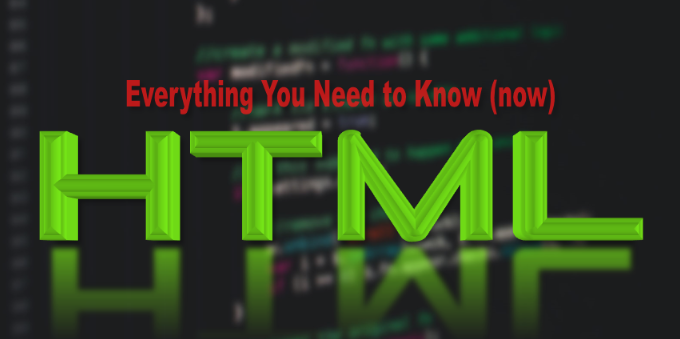
- 文章 · 前端 | 23分钟前 | JavaScript 性能优化 DOM操作 HTML5模板 可复用模板
- HTML5标签使用教程与实战解析
- 281浏览 收藏
-

- 文章 · 前端 | 27分钟前 |
- Python分页数据抓取技巧分享
- 481浏览 收藏
-
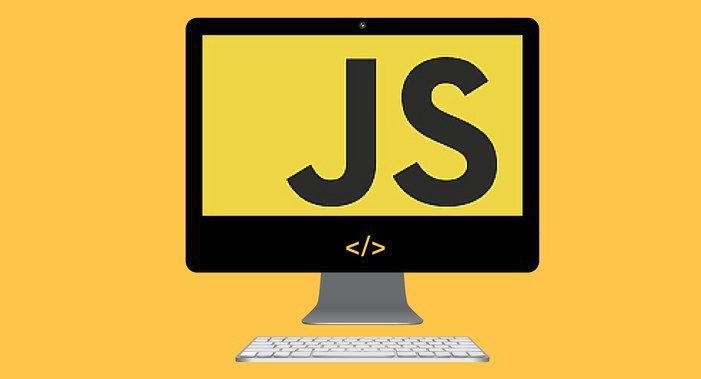
- 文章 · 前端 | 30分钟前 |
- JavaScript操作Canvas绘图详解
- 156浏览 收藏
-
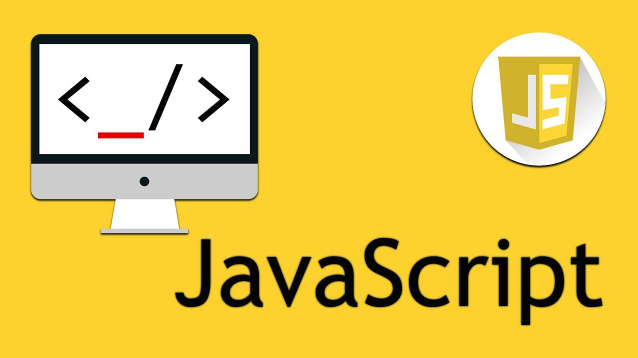
- 文章 · 前端 | 37分钟前 |
- ESModule加载方式有哪些?详解ESModule用法
- 434浏览 收藏
-
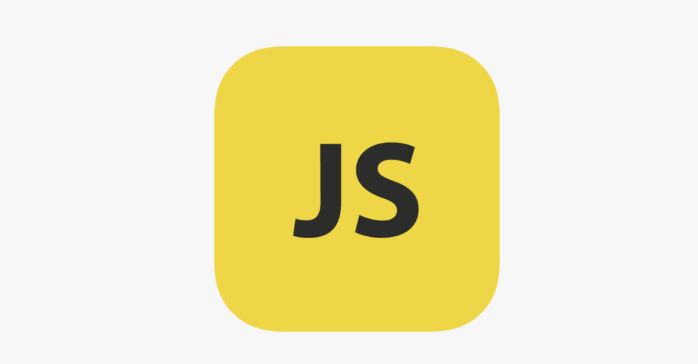
- 文章 · 前端 | 39分钟前 |
- WebGL与Three.js打造3D网页沉浸体验
- 343浏览 收藏
-
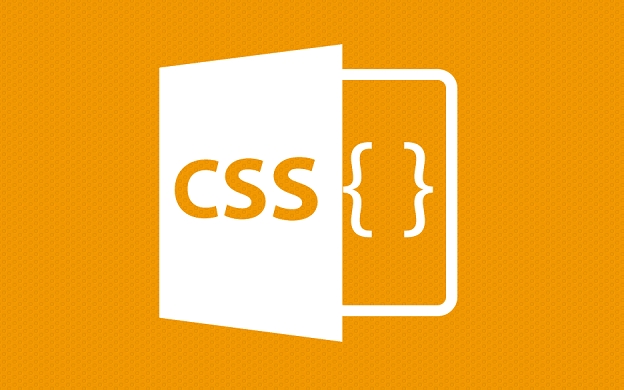
- 文章 · 前端 | 40分钟前 |
- CSS图标旋转实现技巧与教程
- 348浏览 收藏
-
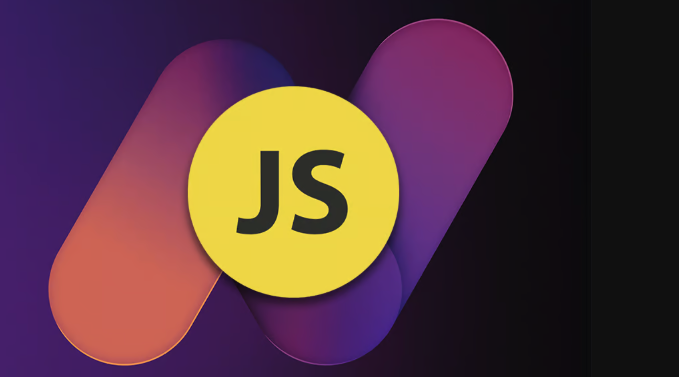
- 文章 · 前端 | 57分钟前 |
- JavaScript服务端渲染优化方法
- 433浏览 收藏
-

- 文章 · 前端 | 58分钟前 | html 预览 Atom live-server open-in-browser
- Atom编辑器运行HTML详细教程
- 352浏览 收藏
-

- 前端进阶之JavaScript设计模式
- 设计模式是开发人员在软件开发过程中面临一般问题时的解决方案,代表了最佳的实践。本课程的主打内容包括JS常见设计模式以及具体应用场景,打造一站式知识长龙服务,适合有JS基础的同学学习。
- 543次学习
-

- GO语言核心编程课程
- 本课程采用真实案例,全面具体可落地,从理论到实践,一步一步将GO核心编程技术、编程思想、底层实现融会贯通,使学习者贴近时代脉搏,做IT互联网时代的弄潮儿。
- 516次学习
-

- 简单聊聊mysql8与网络通信
- 如有问题加微信:Le-studyg;在课程中,我们将首先介绍MySQL8的新特性,包括性能优化、安全增强、新数据类型等,帮助学生快速熟悉MySQL8的最新功能。接着,我们将深入解析MySQL的网络通信机制,包括协议、连接管理、数据传输等,让
- 500次学习
-

- JavaScript正则表达式基础与实战
- 在任何一门编程语言中,正则表达式,都是一项重要的知识,它提供了高效的字符串匹配与捕获机制,可以极大的简化程序设计。
- 487次学习
-

- 从零制作响应式网站—Grid布局
- 本系列教程将展示从零制作一个假想的网络科技公司官网,分为导航,轮播,关于我们,成功案例,服务流程,团队介绍,数据部分,公司动态,底部信息等内容区块。网站整体采用CSSGrid布局,支持响应式,有流畅过渡和展现动画。
- 485次学习
-

- ChatExcel酷表
- ChatExcel酷表是由北京大学团队打造的Excel聊天机器人,用自然语言操控表格,简化数据处理,告别繁琐操作,提升工作效率!适用于学生、上班族及政府人员。
- 3186次使用
-

- Any绘本
- 探索Any绘本(anypicturebook.com/zh),一款开源免费的AI绘本创作工具,基于Google Gemini与Flux AI模型,让您轻松创作个性化绘本。适用于家庭、教育、创作等多种场景,零门槛,高自由度,技术透明,本地可控。
- 3398次使用
-

- 可赞AI
- 可赞AI,AI驱动的办公可视化智能工具,助您轻松实现文本与可视化元素高效转化。无论是智能文档生成、多格式文本解析,还是一键生成专业图表、脑图、知识卡片,可赞AI都能让信息处理更清晰高效。覆盖数据汇报、会议纪要、内容营销等全场景,大幅提升办公效率,降低专业门槛,是您提升工作效率的得力助手。
- 3429次使用
-

- 星月写作
- 星月写作是国内首款聚焦中文网络小说创作的AI辅助工具,解决网文作者从构思到变现的全流程痛点。AI扫榜、专属模板、全链路适配,助力新人快速上手,资深作者效率倍增。
- 4535次使用
-

- MagicLight
- MagicLight.ai是全球首款叙事驱动型AI动画视频创作平台,专注于解决从故事想法到完整动画的全流程痛点。它通过自研AI模型,保障角色、风格、场景高度一致性,让零动画经验者也能高效产出专业级叙事内容。广泛适用于独立创作者、动画工作室、教育机构及企业营销,助您轻松实现创意落地与商业化。
- 3807次使用
-
- JavaScript函数定义及示例详解
- 2025-05-11 502浏览
-
- 优化用户界面体验的秘密武器:CSS开发项目经验大揭秘
- 2023-11-03 501浏览
-
- 使用微信小程序实现图片轮播特效
- 2023-11-21 501浏览
-
- 解析sessionStorage的存储能力与限制
- 2024-01-11 501浏览
-
- 探索冒泡活动对于团队合作的推动力
- 2024-01-13 501浏览





